Рад са вишеструко отвореним сликама у Пхотосхопу одједном се осетио помало неспретно и фрустрирајуће, обично је потребно да кликнемо и превучемо неколико прозора докумената на екрану како бисмо дошли до онога који желимо. Ако сте желели бољи начин управљања више докумената у Пхотосхопу, сигурно ћете желети да проверите нову функцију прозора докумената на картицама у Пхотосхопу ЦС4!
Да видим колико је одлична функција новог прозора документа са картицама, имам неколико слика сачуваних у мапи на радној површини коју желим да отворим све одједном унутар Пхотосхопа ЦС4. Да бисте то учинили, прећи ћу на мени Филе (Датотека) при врху екрана и изабрати Опен (Отвори) . Обично бих слике отворио помоћу Адобе Бридге-а, али да ствари буду једноставне за овај туториал, само ћу их отворити из Пхотосхопа:
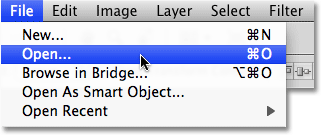
Изаберите Датотека> Отвори да отворите слике из Пхотосхопа.
Идем до мапе на радној површини која садржи моје фотографије и отворим их све одједном, кликнућу на прву да је одаберем, а затим ћу притиснути тастер Схифт и кликнути на последњу . Овиме се бира прва слика, последња слика и све слике између:
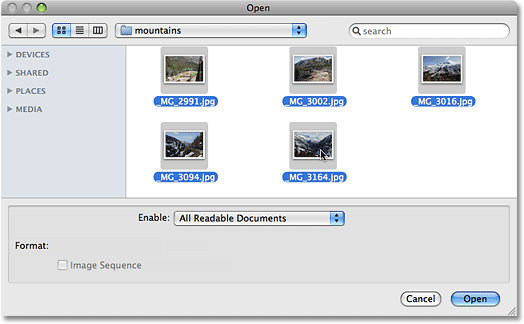
Изаберите прву слику, а затим Схифт кликните последњу слику да бисте одабрали све слике одједном.
Када су одабране све слике, кликнућу Отвори и Пхотосхоп отвара сваку слику за мене. У верзијама пре Пхотосхопа ЦС4, свака фотографија би се отворила у сопственом независном прозору документа, али уз задано понашање ЦС4, слике се појављују угнијежђене унутар једног документа. Само једна слика је видљива одједном, али ако погледамо изнад слике, видимо низ картица на којима свака картица садржи име једне од слика. Истакнута је картица слике која је тренутно видљива:
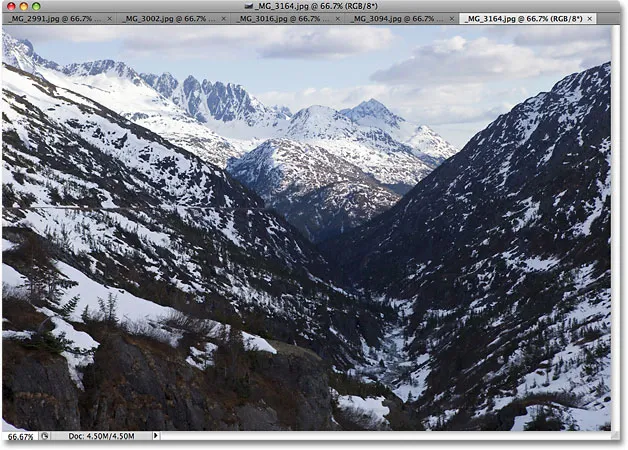
Слике се појављују угнијежђене у једном документу, а свакој ће се слици дати назив на врху картице.
Пребацивање између слика
Да бисте се пребацили на другу слику, једноставно кликните на картицу друге слике, слично начину на који прелазите између Пхотосхопових панела са десне стране екрана кликом на њихове картице:

Прелазите између слика кликом на језичке с именима.
Свака картица садржи потпуно исте информације које бисте очекивали да се нађе на врху стандардног прозора документа у Пхотосхопу, укључујући име слике, тренутни ниво зумирања, режим боја и тренутну дубину бита.
Преуређивање редоследа слика
Да бисте преместили слику и променили редослед у коме се документи појављују, само кликните на њену картицу и превуците је лево или десно. Отпустите тастер миша и слика ће се вратити на нову локацију:

Повуците језичке улево или удесно да бисте променили редослед слика.
Кружите напред и назад кроз слике
Кроз слике можете кружити помоћу неколико приручних пречица на тастатури. Притисните Цтрл + ~ (Вин) / Цомманд + ~ (Мац) да бисте се померили унапред кроз картице, или Цтрл + Схифт + ~ (Вин) / Цомманд + Схифт + ~ (Мац) да бисте се померили уназад. "~" Је тастер тилде који ћете наћи у горњем левом углу тастатуре испод тастера Есц. У претходним верзијама Пхотосхопа могли бисте кружити према напријед кроз више прозора докумената користећи Цтрл + Таб (Вин) / Цонтрол + Таб (Мац) или уназад помоћу Цтрл + Схифт + Таб (Вин) / Цонтрол + Схифт + Таб (Мац). Ове старије пречице за тастатуру и даље раде у Пхотосхопу ЦС4, тако да је ваш избор који желите да користите.
Једна потенцијална забуна коју треба имати на уму је то што Пхотосхоп креће кроз слике редоследом којим су отворене, а не нужно и редоследом којим се појављују на екрану. Ако сте преуредили редослед слика на картицама и затим помоћу пречица на тастатури прешли по њима, Пхотосхоп се може кретати кроз њих редоследом различитим од очекиваног.
Изборник за одабир летећих слика
Ако имате толико отворених слика одједном да Пхотосхоп не може стати на све картице њихових имена на екрану, видећете икону са двоструком стрелицом с десне стране картица. Кликом на икону долази до летећег менија који вам омогућава да одаберете било коју слику са листе:
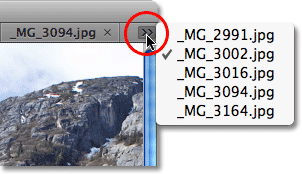
Изаберите слике из летећег менија ако на екрану не могу да стану све картице с именима.
Лебдење слике у засебном прозору документа
Да бисте одвојили слику од осталих докумената на картицама у Пхотосхопу ЦС4 и поставили је да лебди на екрану у сопственом прозору документа, постоји неколико начина да се то учини. Најбржи начин је да једноставно кликнете на картицу слике и повучете је доље и даље од других картица. Када отпустите тастер миша, слика ће се појавити у њеном прозору документа:
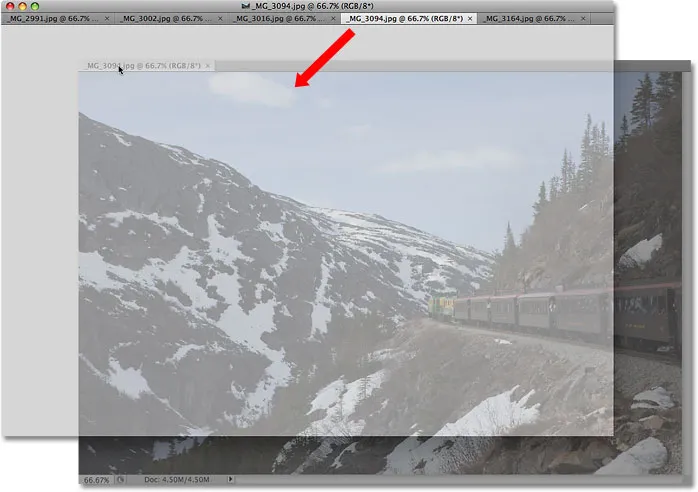
Превуците слику даље од других картица да бисте је лебдили у њеном прозору документа.
Други начин је да кликнете на картицу слике да бисте је изабрали, а затим идите на мени Виндов на врху екрана, изаберите Распореди, а затим изаберите Лебди у прозору :
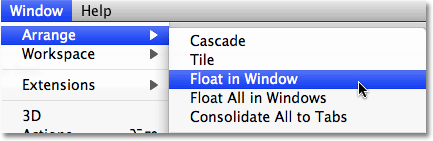
Такође можете да изаберете Прозор> Распореди> Лебди у прозору.
Плутајуће све слике у одвојеним документима Виндовс
Ако се желите потпуно ријешити картица и све отворене слике лебде у засебним прозорима документа, идите на изборник Виндов, одаберите Орранге, а затим одаберите Флоат Алл ин Виндовс :
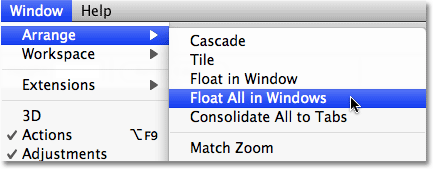
Идите на прозор> Распореди> Лебди у прозору да бисте све отворене слике преместили у независне прозоре докумената.
Помицање слике натраг у групу с картицама
Да бисте вратили једну слику назад у групу, кликните било где у сивој насловној траци на врху прозора документа и повуците је назад на картицама. Кад видите да се појављује плава ивица за осветљење, отпустите тастер миша и слика ће се вратити унутра са осталим документима на картицама:

Једноставно кликните и повуците слику на картицама да бисте је вратили у групу. Отпустите тастер миша када се појави плава обруба осветљења.
Групирајте све плутајуће документе Виндовс у картице
Ако више од једне слике лебди у засебном прозору документа и желите да их брзо све групирате натраг у документе са картицама, идите на мени Прозор, изаберите Распореди, а затим изаберите Обједини све на картицама. Ову опцију можете користити и за прегруписање једног лебдећег документа:
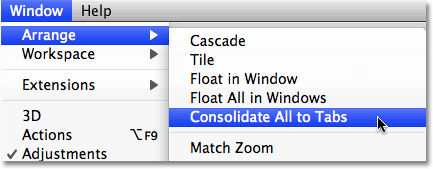
Идите на прозор> Распореди> Обједини све картице да бисте брзо прегруписали било који плутајући прозор.
Затворите прозор с једним картицама
Да бисте затворили једну слику унутар групе са картицама, кликните на мали к у крајњем десном делу картице:
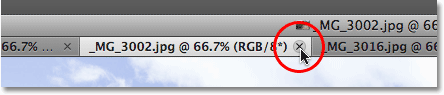
Кликните малу икону "к" да бисте затворили једну слику.
Затворите све Виндовс документе
Да бисте одједном затворили све прозоре докумената на картицама, идите на мени Филе (Датотека) у траци са менијима и изаберите Цлосе Алл : Цлосе Алл :
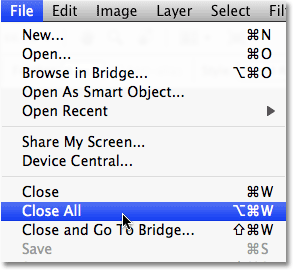
Идите на Датотека> Затвори све да бисте брзо затворили све прозоре докумената на картицама.
Онемогућавање функције Виндовс Доцумент Таббед Доцумент
Ако више волите стари начин рада у Пхотосхопу када свака слика плута у сопственом прозору документа, можете онемогућити функцију новог прозора документа на картицама из поставки програма Пхотосхоп ЦС4. На Мац-у идите на Пхотосхоп мени, одаберите Преференцес, а затим одаберите Интерфаце . У Виндовс систему идите на мени Едит (Уређивање), одаберите Преференцес (Преференцес), а затим изаберите Интерфаце (Интерфејс) . Ово отвара дијалошки оквир Преференцес који је постављен на опције Интерфаце. Овде ћете пронаћи одељак под називом Панели и документи . Да бисте онемогућили функцију прозора са документима на картицама, једноставно поништите две доње опције, Отворите документе као картице и Омогући повезивање прозора докумената с лебдећим документима :
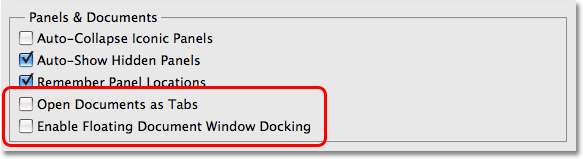
Поништите одабир опције "Отвори документе као картице" и "Омогући опцију докумената плутајућег прозора" онемогући функцију прозора документа са картицама.
Кликните ОК (У реду) када завршите да бисте прихватили измене и изашли из дијалошког оквира. Да бисте у било којем тренутку омогућили функцију прозора са документима на картицама, једноставно се вратите на Поставке и поново одаберите те две опције. Да бисте брзо приказали поставке Пхотосхоп-а, притисните Цтрл + К (Вин) / Цомманд + К (Мац), а затим изаберите Интерфаце из менија са леве стране дијалошког оквира.